1.Win10系统笔记本电脑怎么设置锁屏后不断网
“自动黑屏”是指在没有任何输入情况(鼠标不动,键盘没有按下按键)下,显示器关闭的现象,锁屏之后不动鼠标或不按下键盘,则根据系统设置计时,到达规定时间“自动黑屏”。延长“自动黑屏”或者关闭“自动黑屏”的步骤如下:
1、用Cortana搜索“编辑电源计划”,并打开“编辑电源计划”。
2、设置不同情况(用电池或接通电源)下,自动关闭显示器以及使电脑进入睡眠状态的时间,将时间更改为“从不”,则无论怎样,电脑都不会自动进入黑屏状态和睡眠状态了。
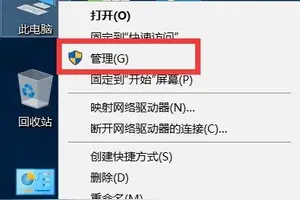
2.win10系统怎么设置待机不断网
工具:win10
方法如下:
第一步:在左下角--右键找到控制面板,进入控制面板,点击右上角,选择查看方式为大图标,找到设备管理器。
第二步:找到网络适配器,选择本地连接的网卡,右键,选择属性。
第三步:标题栏上面,切换到电源管理,取消勾选“允许计算机关闭此设备以节约电源”。点击确定。
第四步:也可以在电脑右下角,右键网络连接的图标,打开网络和共享中心,左键单击网络进入网络连接设置,选择属性--配置,进入的设置和前面一样。
3.win10锁屏后断网如何处理
1、打开Win10电脑“设备管理器”然后找到无线网卡设备,在其上点击鼠标右键,然后打开「属性」,2、打开无线网卡属性界面后,切换到「电源管理」,然后将下方“允许计算机关闭此设备以节约电源”前面的√去掉,并点击底部的「确定」保存即可。
完成后,另外还需要设置一个地方。3、在Win10右下角的无线网络图标中,点击鼠标右键,然后打开「打开网络和共享中心」,4、之后再点击左侧的“更改适配器设置”,5、在更改适配器界面,双击打开“无线网络”设置,之后点击打开「无线属性」,6、最后在无线属性设置中,将「即使网络未广播其名称也连接」前面的√打开,并点击底部的「确定」保存即可。
转载请注明出处windows之家 » win10系统怎样设置锁屏不关闭网络连接
 windows之家
windows之家

